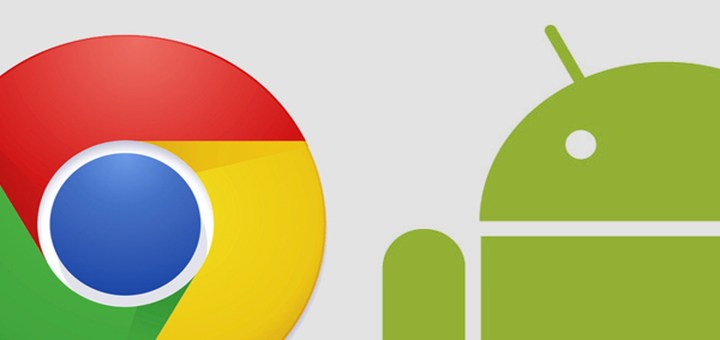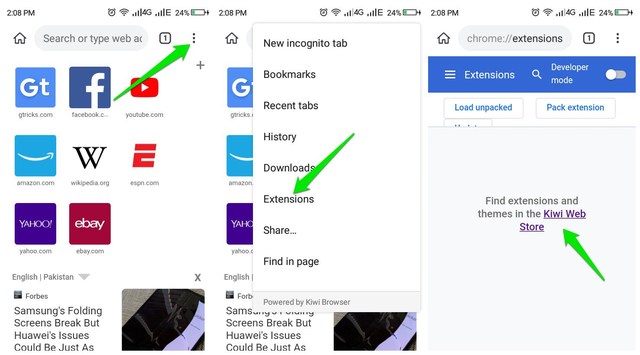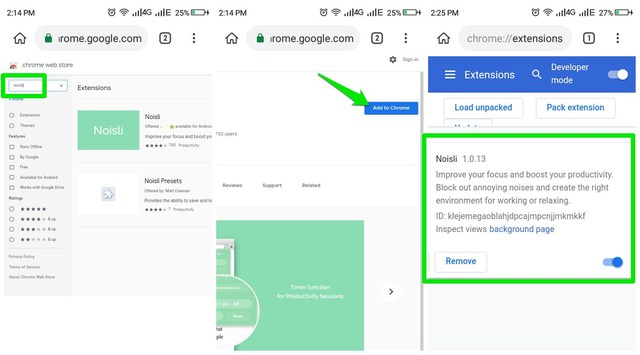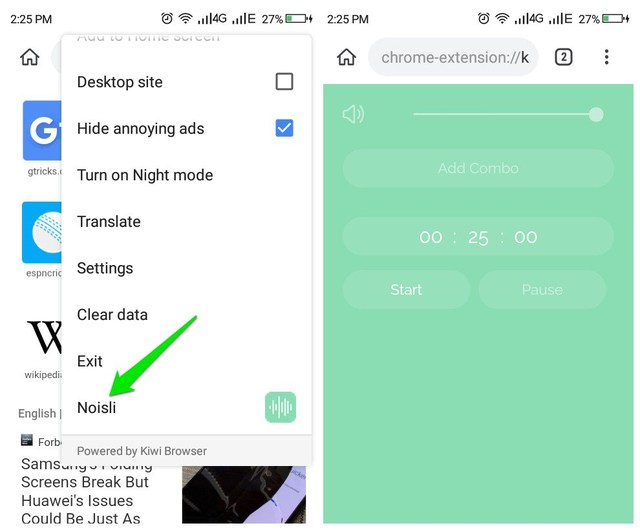Asenna Chrome-laajennukset Androidiin Kiwi-selaimen avulla
Androidin Chrome-laajennukset ovat Androidin Chrome-selaimen kauan odotettu ominaisuus, mutta Googlella ei ole tiedossa suunnitelmia sen toteuttamiseksi. En aio syyttää Googlea tästä, koska Chrome-työpöytä- ja Android-selaimet eroavat täysin toisistaan, joten kaikkien työpöytälaajennusten siirtäminen Androidiin on erittäin vaikeaa. Monet laajennukset eivät toimi samalla tavalla Androidissa, ja jotkut myös hajoavat kokonaan.
Jos kuitenkin olet edelleen kiinnostunut käyttämään suosikki Chrome-laajennuksiasi Androidissa, Kiwi-selain tukee Chrome-laajennusten asennusta. Jos suosikkilaajennuksesi voivat toimia myös Androidissa, Kiwi Browser voi mahdollistaa niiden hankkimisen.
Tässä viestissä näytän sinulle, kuinka voit käyttää Kiwi-selainta Chrome-laajennusten käyttämiseen Androidissa.
Onko oikein vaihtaa Kiwi-selaimeen?
Ennen Chrome-laajennusten asentamista suurempi este saattaa olla vaihtaminen toiseen selaimeen. Jotta voit käyttää suosikki Chrome-laajennuksiasi Androidissa, sinun on vaihdettava Chromesta Kiwi-selaimeen, mikä ei ole helppo vaihe kaikille. Onneksi Kiwi-selain on hyvin samanlainen kuin Chrome, joten tämän kytkimen ei pitäisi vaikuttaa selaamiseen paljon.
Kiwi-selain perustuu Chromiumiin, samalle alustalle Chrome on rakennettu. Siksi sen käyttöliittymä ja navigointi ovat hyvin samanlaisia kuin Chrome. Lisäksi se tehostaa lähes kaikkia Chromen tarjoamia ominaisuuksia ja vähän muutakin. Saat saman nopean selaamisen, sisäänrakennetun mainosten eston, yötilan, ponnahdusikkunoiden eston ja paljon muuta.
Kaiken kaikkiaan Kiwi-selaimeen vaihtamisen ei pitäisi vaikuttaa selaustottumuksiisi liikaa, ja se on ehdottomasti sen arvoista, jos saat suosikki Chrome-laajennuksesi toimimaan Androidilla.
Chrome-laajennusten käyttäminen Androidissa Kiwi-selaimen kanssa
Kiwi on täysin ilmainen käyttää, eikä siinä ole mainoksia. Lataa vain Kiwi -selain Google Play Kaupasta ja seuraa alla olevia ohjeita.
Napauta Kiwi-selaimen oikeassa yläkulmassa olevaa päävalikkoa (kolme pystysuoraa pistettä) ja valitse siitä "Laajennukset".
Laajennussäilösi on aluksi tyhjä. Asenna laajennukset napsauttamalla "Kiwi-verkkokauppa" -linkkiä avataksesi Chrome-verkkokaupan.
Chrome-verkkokaupan työpöytäversio avautuu, joten sinun on lähennettävä/loitottava usein navigoidaksesi. Etsi vain tarvitsemasi laajennus ja asenna se napsauttamalla Lisää Chromeen .
Löydät asennetun laajennuksen Laajennukset-osiosta, jossa voit ottaa käyttöön/poistaa sen käytöstä, hallita laajennusvaihtoehtoja ja poistaa laajennuksen.
Laajennuksen käyttöpainike on Kiwi-selaimen päävalikon sisällä, vieritä vain valikon alaosaan ja löydät sen sieltä. Napauttamalla sitä avautuu sivu laajennuksen käyttöä varten.
Muutamia hyödyllisiä vihjeitä
Alla on joitain asioita, jotka kannattaa tietää, kun käytät Kiwi-selainta Chrome-laajennusten käyttöön Androidissa:
- Chrome-laajennuksen asentamisen jälkeen Chrome-verkkokauppaan pääsevä painike siirtyy Kiwi-selaimen vasemmanpuoleiseen valikkoon.
- Poistettu laajennus poistetaan Laajennukset-osiosta vain, kun suljet Laajennukset-osion ja avaat sen uudelleen.
- Jotkut laajennukset voivat toimia osittain, joten kannattaa tutustua laajennuksen kaikkiin toimintoihin ennen poistamista.
Loppusanat
Chrome-verkkokauppa tarjoaa suurimman määrän laajennuksia, joten sen käyttö Android-puhelimella on ehdottomasti elämänmuutos. Vaikka jotkut laajennukset eivät ehkä toimi, useimmat suositut laajennukset toimivat. Näitä ovat uBlock, Stylus, Noisli, The Great Suspender, YouTube Dark Theme ja monet muut.
Mitä Chrome-laajennuksia aiot käyttää Android-puhelimellasi? Jaa alla olevissa kommenteissa.